Externer Monitor Streaming-Modus
Die App „Externer Monitor“ unterstützt Live-Streaming mit RTMP.
- Starten Sie die App „Externer Monitor“, und schließen Sie ein Videogerät an.
-
Tippen Sie auf
 (Einstellungen-Symbol) > [Streaming-Einstellungen].Wenn keine Menüs oder Symbole angezeigt werden, tippen Sie auf eine beliebige Stelle auf dem Bildschirm.
(Einstellungen-Symbol) > [Streaming-Einstellungen].Wenn keine Menüs oder Symbole angezeigt werden, tippen Sie auf eine beliebige Stelle auf dem Bildschirm. -
Tippen Sie auf [Verbinden mit] und wählen Sie dann die Methode des RTMP-Streamings aus.
- [Benutzerdef. RTMP]: Wählen Sie Streaming mit RTMP, und stellen Sie dann [RTMP-Stream-URL] und [RTMP-Stream-Schlüssel] ein.
- [YouTube™]: Wählen Sie Streaming über YouTube, und stellen Sie dann [YouTube™-Konto] und [YouTube™-Live-Ereignis] ein. Um ein neues Ereignis zu erstellen, tippen Sie auf [Neues Ereignis erstellen].
-
Tippen Sie auf [Modus], und wählen Sie dann [Streaming-Modus].
-
Tippen Sie auf
 (Streaming-Taste), um das Streaming zu starten.Tippen Sie zum Beenden des Streamings auf
(Streaming-Taste), um das Streaming zu starten.Tippen Sie zum Beenden des Streamings auf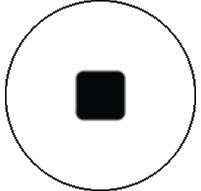 (Streaming-Taste).
(Streaming-Taste).
Hinweis
- Beachten Sie bei der Verwendung der App „Externer Monitor“ die Servicebedingungen für den Live-Streaming-Dienst und die Voraussetzungen im Zusammenhang mit Live-Streaming.
- Je nach dem Live-Streaming-Dienst können Bedingungen oder Spezifikationen ohne Vorankündigung geändert oder hinzugefügt werden.
- Falls Live-Streaming nicht ordnungsgemäß funktioniert, versuchen Sie, den Netzwerktyp umzuschalten. Um den Netzwerktyp umzuschalten, tippen Sie auf [Einstellungen] > [Netzwerk & Internet] > [SIM-Karten], wählen Sie eine SIM-Karte aus, tippen Sie auf [Bevorzugter Netztyp], und wählen Sie dann einen Netzwerktyp aus. Verfügbare Netzwerktypen hängen von Ihrem Vertrag ab.
- Wenn Sie [YouTube™] für [Verbinden mit] wählen, wird als Streaming-Ziel ein einzelner Kanal verwendet, der mit Ihrem Google-Konto verknüpft ist. Wenn mehrere Kanäle registriert sind und Sie das Streaming-Ziel angeben wollen, wählen Sie [Benutzerdef. RTMP] für [Verbinden mit].
Tipp
- Um das Streaming stabiler zu machen, passen Sie die Einstellungen in der Kategorie [Video] den Spezifikationen des Live-Streaming-Dienstes, der Netzwerkbandbreite und dem Netzwerkstatus an. Tippen Sie auf
 (Einstellungen-Symbol) > [Streaming-Einstellungen] > [Max. Auflösung], [Bildrate] oder [Videoqualität], und wählen Sie dann eine Option aus. Es gibt folgende Optionen:
(Einstellungen-Symbol) > [Streaming-Einstellungen] > [Max. Auflösung], [Bildrate] oder [Videoqualität], und wählen Sie dann eine Option aus. Es gibt folgende Optionen:
Max. Auflösung Bildrate (BpS)
Videoqualität (Streaming-Bitrate) Ndr. Mittel Hoch 3840 x 2160 60/50 20000 kbps 35500 kbps 51000 kbps 30 oder weniger 13000 kbps 23500 kbps 34000 kbps 1920 x 1080 60/50 4500 kbps 6750 kbps 9000 kbps 30 oder weniger 3000 kbps 4500 kbps 6000 kbps 1280 x 720 60/50 2250 kbps 4125 kbps 6000 kbps 30 oder weniger 1500 kbps 2750 kbps 4000 kbps - Beim Streaming sind die in der Kategorie [Video] eingestellten Werte für Auflösung, Bildfrequenz und Videoqualität Obergrenzen. Falls die Werte für den Videoeingang von der angeschlossenen externen Kamera niedriger als die in der Kategorie [Video] eingestellten Einstellungen sind, wird das Video mit den Einstellungen der angeschlossenen externen Kamera gestreamt.
- Störungen oder Unterbrechungen von Videobildern und Ton können bei niedrigen Übertragungsgeschwindigkeiten auftreten, z. B. beim Streaming an einem Ort mit schlechter Signalqualität oder während der Bewegung. In diesem Fall können die folgenden Einstellungen die Video- und Audiobedingungen verbessern.
- Tippen Sie auf
 (Einstellungen-Symbol) > [Streaming-Einstellungen] > [Max. Auflösung], und wählen Sie dann [1280 x 720].
(Einstellungen-Symbol) > [Streaming-Einstellungen] > [Max. Auflösung], und wählen Sie dann [1280 x 720]. - Tippen Sie auf
 (Einstellungen-Symbol) > [Streaming-Einstellungen] > [Videoqualität], und wählen Sie dann [Ndr.].
(Einstellungen-Symbol) > [Streaming-Einstellungen] > [Videoqualität], und wählen Sie dann [Ndr.].
- Tippen Sie auf
Externer Monitor Streaming-Modus Überblick
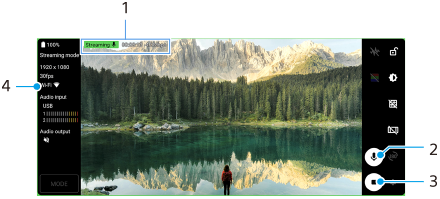
- Streaming-Anzeige/Streaming-Zeit/Streaming-Bitrate (wird nur während des Streamings angezeigt)
- Tippen Sie hier, um das Mikrofon stumm zu schalten oder die Stummschaltung aufzuheben.
- Tippen Sie hier, um das Streaming zu starten oder zu stoppen.
- Netzwerkstatus